Päivitetty toukokuun 2024: Älä enää saa virheilmoituksia ja hidasta järjestelmääsi optimointityökalumme avulla. Hanki se nyt osoitteessa linkki
- Lataa ja asenna korjaustyökalu täältä.
- Anna sen skannata tietokoneesi.
- Työkalu tulee silloin Korjaa tietokoneesi.
DCOM ei aina toimi odotetulla tavalla, koska virheitä saattaa silti olla. Yksi niistä on virhe 1084, joka keskeyttää ohjelmien suorittamisen verkossa olevasta tietokoneesta. DCOM 1084 -vika Windows 10issa tapahtuu yleensä, kun tietokoneesi jäätyy kokonaan ja sen on oltava pysäytetään voimalla. Monille käyttäjille tietokone jatkaa lataamista ja roikkuu ensin pisteympyrällä. Kuitenkin vain pieni osa heistä valittaa siitä, että heillä on virhe näytön grafiikassa.
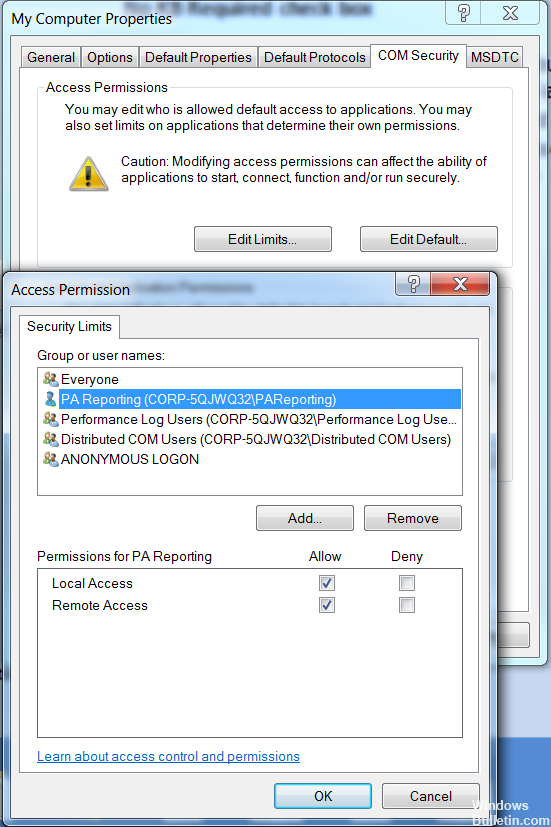
Poista grafiikkakorttiohjaimet
- Paina näppäimistön "Windows-logo" + "X" -näppäimiä.
- Napsauta tässä luettelossa Laitehallinta.
- Etsi näytönohjain laiteluettelosta, napsauta hiiren kakkospainikkeella ja valitse Poista asennus. Jos asennuksen poistoikkunassa on vaihtoehto: "Poista tämän laitteen ohjain", voit valita sen ja poistaa vaurioituneet ohjaimet tietokoneeltasi.
- Suorita se näytön ohjeiden mukaisesti ja käynnistä tietokone uudelleen, kun sitä pyydetään.
- Siirry tietokoneen tai näytönohjaimen valmistajan verkkosivustolle ja etsi uusimmat Windows 10 -ohjaimet, jotka ovat käytettävissä näytönohjaimen mallille, ja asenna se sitten verkkosivuston ohjeiden mukaisesti.
Toukokuu 2024 -päivitys:
Voit nyt estää tietokoneongelmat käyttämällä tätä työkalua, kuten suojataksesi tiedostojen katoamiselta ja haittaohjelmilta. Lisäksi se on loistava tapa optimoida tietokoneesi maksimaaliseen suorituskykyyn. Ohjelma korjaa yleiset virheet, joita saattaa ilmetä Windows -järjestelmissä, helposti - et tarvitse tuntikausia vianmääritystä, kun sinulla on täydellinen ratkaisu käden ulottuvilla:
- Vaihe 1: Lataa PC-korjaus- ja optimointityökalu (Windows 10, 8, 7, XP, Vista - Microsoft Gold Certified).
- Vaihe 2: Valitse “Aloita hakuLöytää Windows-rekisterin ongelmat, jotka saattavat aiheuttaa PC-ongelmia.
- Vaihe 3: Valitse “Korjaa kaikki”Korjata kaikki ongelmat.
Tarkista DCOM-palvelimen prosessin käynnistysaseman tila
DCOMLAUNCH-palvelu käynnistää COM- ja DCOM-palvelimet vastauksena objektien aktivointipyyntöihin. Jos tämä palvelu on pysäytetty tai poistettu käytöstä, ohjelmat, joissa on COM tai DCOM, eivät toimi oikein. On erittäin suositeltavaa käyttää DCOMLAUNCH-palvelua.
- Etsi palveluita Cortana-hakukentästä, napsauta Palvelut-kuvaketta ja avaa sitten Palvelunhallinta uudessa ikkunassa. Voit myös käynnistää Suorita-ikkunan painamalla yksinkertaisesti WINKEY + R-näppäinyhdistelmää.
- Kirjoita services.msc ja paina Enter avataksesi saman apuohjelman.
Seuraavat palvelut:
DCOM-palveluprosessin käynnistin.
Infrastruktuuripalvelujen perustoiminnot.
Paikallinen istunnonhallinta.
Etäpuhelu (RPC). - Napsauta sitä hiiren oikealla painikkeella.
- Valitse Ominaisuudet. Valitse avattavasta Käynnistystyyppi-luettelosta Automaattinen. Ja varmista, että ne kaikki juoksevat.
- Valitse jokainen niistä napsauttamalla OK.
Clean Boot -tilassa tapahtuvan virheen vianmääritys

Joissakin tapauksissa tietokoneeseen asennetut ristiriitaiset ohjelmat aiheuttavat DCOM 1084-virheen. Jotta voit selvittää, mikä ohjelma aiheuttaa ongelman, sinun on asetettava tietokone puhtaaseen käynnistystilaan.
- Kirjaudu tietokoneeseen järjestelmänvalvojana.
- Avaa Käynnistyshaku-kenttään msconfig ja avaa Järjestelmän kokoonpano -apuohjelma.
- Sieltä siirry Yleiset-välilehteen ja napsauta "Valikoiva aloitus".
- Poista valinta "Lataa käynnistyskohteet" -ruudusta ja varmista, että "Lataa järjestelmäpalvelut" ja "Käytä alkuperäisiä käynnistysmäärityksiä" -asetukset ovat käytössä.
- Valitse sitten Palvelut-välilehti ja valitse Piilota kaikki Microsoft-palvelut -valintaruutu.
- Napsauta Poista kaikki.
- Valitse Käytä / OK ja käynnistä tietokone uudelleen. (Tämä siirtää tietokoneen puhtaan käynnistyksen tilaan. Jos haluat määrittää Windowsin käyttämään tavallista käynnistystä, yksinkertaisesti peruuta muutokset.)
- Sieltä voit erottaa ongelman tarkistamalla, mitkä äskettäin asennetuista ohjelmista aiheuttavat ongelman.https://www.dell.com/community/Laptops-General-Read-Only/E7450-freezes-and-has-login-issues-after-Windows-10-Creators/td-p/5130423
Asiantuntijavinkki: Tämä korjaustyökalu tarkistaa arkistot ja korvaa vioittuneet tai puuttuvat tiedostot, jos mikään näistä tavoista ei ole toiminut. Se toimii hyvin useimmissa tapauksissa, joissa ongelma johtuu järjestelmän korruptiosta. Tämä työkalu myös optimoi järjestelmäsi suorituskyvyn maksimoimiseksi. Sen voi ladata Napsauttamalla tätä

CCNA, Web-kehittäjä, PC-vianmääritys
Olen tietokoneen harrastaja ja harrastava IT-ammattilainen. Minulla on vuosien kokemus tietokoneen ohjelmoinnista, laitteiden vianmäärityksestä ja korjaamisesta. Olen erikoistunut Web-kehitys- ja tietokannan suunnitteluun. Minulla on myös CCNA-sertifiointi verkon suunnitteluun ja vianmääritykseen.

